电脑屏幕不黑屏怎么设置
更新时间:2024-02-06 09:09:23作者:jiang
电脑屏幕的黑屏问题是许多用户常常面临的困扰,当我们长时间使用电脑,尤其是进行一些需要持续观看屏幕的任务时,屏幕突然黑屏会影响我们的工作和使用体验。如何设置电脑屏幕不黑屏呢?在这篇文章中我们将探讨一些方法和技巧,帮助您解决这一问题,让您能够更加顺畅地使用电脑。无论您是在办公室工作、学习还是娱乐,都能从中受益。
具体方法:
1.点击【开始】菜单,在弹出的菜单中找到【控制面板】,点击【控制面板】按钮,进入【控制面板】选项;
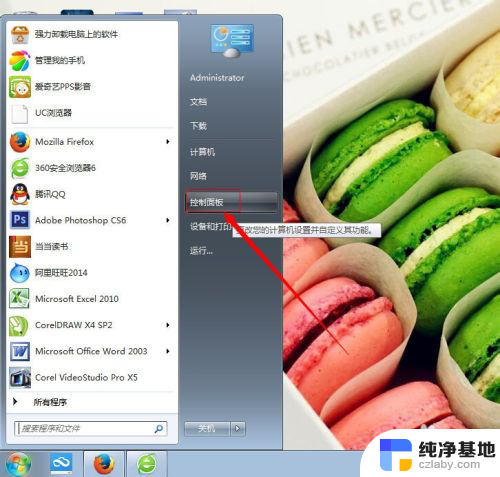
2.在【控制页面】点击【查看方式】后的选项,弹出选项中选择【大图标】;将【查看方式】更改为【大图标】
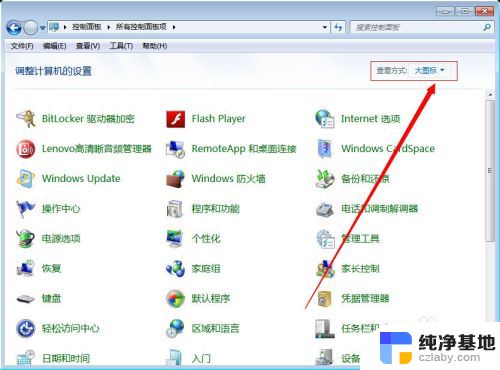
3.将查看方式更改为大图标后,在【控制面板】页面找到【电源选项】菜单,进入【电源选项】对话框;
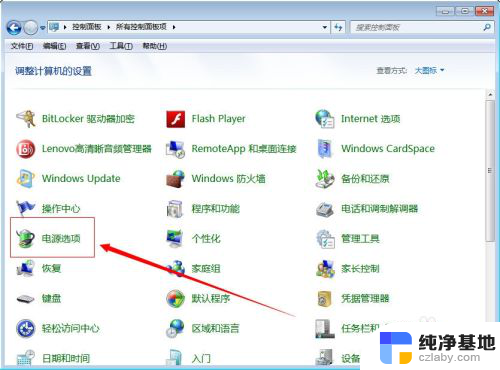
4.在【电源选项】对话框,找到【平衡】后面的【更改计划设置】。点击此选项进入【更改计划设置】对话框;
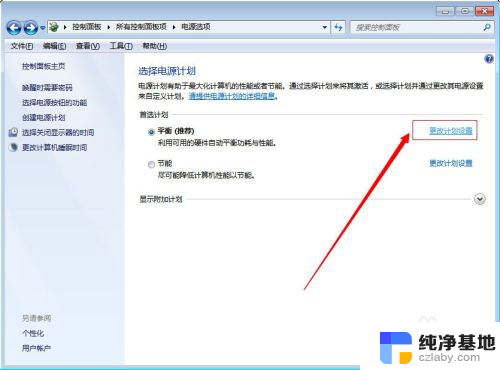
5.在【更改计划设置】对话框中点击【关闭显示器】及【使计算机进入睡眠状态】后面的时间选项;
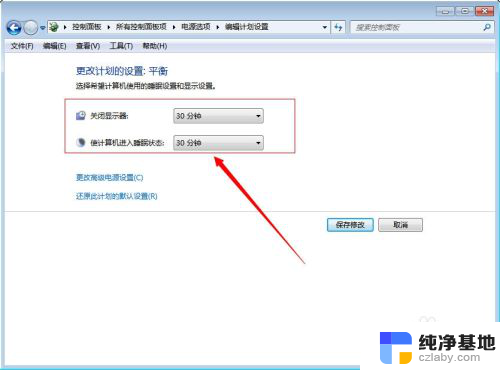
6.在弹出的时间选项中都选择【从不】,设置完成后点击【保存修改】。保存后,电脑就不会进入待机了,也就不会黑屏了;
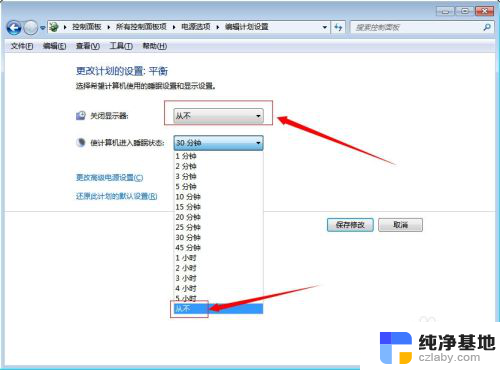
7.如果想要让电脑恢复默认设置可以在【更改计划设置】对话框中点击【还原此计划的默认设置】然后点击【保存修改】就可以恢复默认设置了。
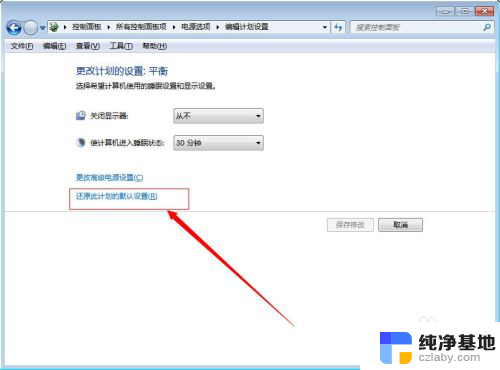
以上就是电脑屏幕不黑屏怎么设置的全部内容,有出现这种现象的朋友可以尝试以上方法来解决,希望对大家有所帮助。
- 上一篇: wps如何把整列转换为数字
- 下一篇: wps表表格里面的sheet颜色变了 怎么回事
电脑屏幕不黑屏怎么设置相关教程
-
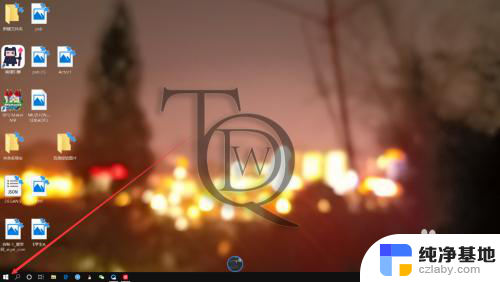 电脑久了不动屏幕黑屏
电脑久了不动屏幕黑屏2024-01-19
-
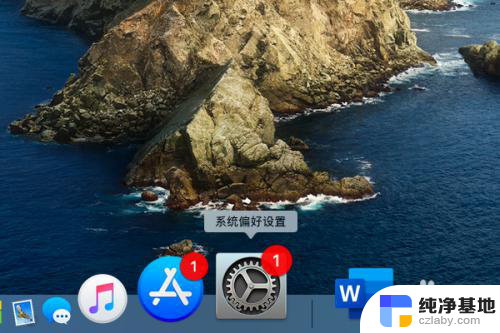 mac屏幕黑屏时间设置
mac屏幕黑屏时间设置2024-03-07
-
 电脑屏幕没满屏怎么设置
电脑屏幕没满屏怎么设置2024-03-07
-
 电脑如何不黑屏电脑怎么待机不黑屏
电脑如何不黑屏电脑怎么待机不黑屏2024-01-07
电脑教程推荐